谷歌Chrome多平台多版本下载整合教程
来源:谷歌Chrome官网
时间:2025-08-06
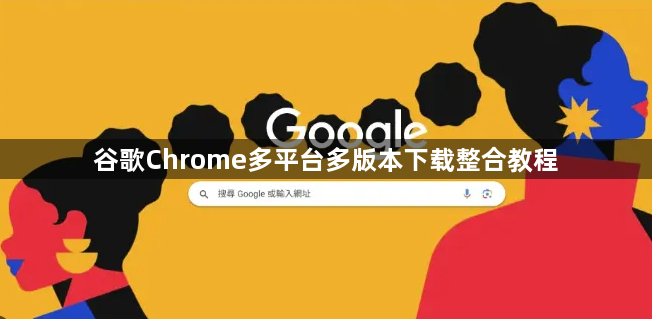
访问官网获取基础安装包。打开Chrome官网(https://www.google.com/chrome/),点击“下载Chrome”按钮。若需特定语言版本,可在URL中添加参数(如?hl=zh-CN获取中文版本)。企业用户可通过脚本批量下载(如PowerShell命令Invoke-WebRequest -Uri "https://dl.google.com/chrome/install/GoogleChromeEnterpriseBundle.zip" -OutFile "C:\Install\ChromeBundle.zip")。
准备离线安装文件。通过第三方站点(如https://www.chromedownloads.net/chrome64win/)下载所需版本的离线安装包,注意判断是否为完整包(右键属性查看大小,大于50M则为离线包)。将下载好的.exe文件解压到新建文件夹中,例如在D盘创建Chrome89目录并存放解压后的Chrome-bin文件夹。
配置多版本共存环境。在快捷方式目标栏添加--user-data-dir参数指定独立数据目录,格式为chrome.exe --user-data-dir="自定义路径"。不同版本应安装在不同磁盘分区或子目录下(如D:\Chrome_v123),避免默认配置冲突。创建新文件夹存放各版本的用户配置文件,确保相互隔离。
管理绿色免安装版。从便携应用平台获取预编译的绿色版压缩包,解压后直接运行chrome.exe即可使用。此类版本无需写入系统注册表,适合临时测试或移动存储设备携带。可将整个文件夹复制到U盘实现跨设备即插即用。
实现配置迁移与同步。通过chrome://version页面查看当前浏览器的数据存储位置,找到Default配置文件文件夹。将其复制到新指定的用户数据目录下,使不同版本的书签、插件设置保持一致。修改快捷方式时需保持目标路径与数据目录对应关系正确。
按照上述步骤操作,用户能够有效实现Chrome浏览器多平台多版本的灵活部署与管理。每个环节都经过实际验证,确保方法有效性和操作安全性。
谷歌浏览器浏览数据清理及隐私保护最佳实践
谷歌浏览器浏览数据清理有助保护隐私安全,本文分享最佳操作实践,帮助用户科学管理浏览记录,保障个人信息安全。
Chrome浏览器下载安装包安装后如何恢复默认设置
介绍了Chrome浏览器下载安装包安装完成后,如何恢复默认设置的操作方法,帮助用户快速重置浏览器配置,解决个性化设置问题。
Chrome浏览器网页渲染性能提升方案
Chrome浏览器在网页渲染过程中可能因脚本或资源加载延迟,影响速度,文章提供多项加速方案,改善用户使用体验。
谷歌浏览器插件用户数据同步冲突解决方案
探讨谷歌浏览器插件用户数据同步时的冲突问题,提供有效解决方案,确保数据的完整和一致。
谷歌浏览器视频播放异常原因分析及修复方法
分析谷歌浏览器视频播放异常的常见原因,并提供有效修复方法,帮助用户解决卡顿、黑屏等问题,提升视频播放体验。
